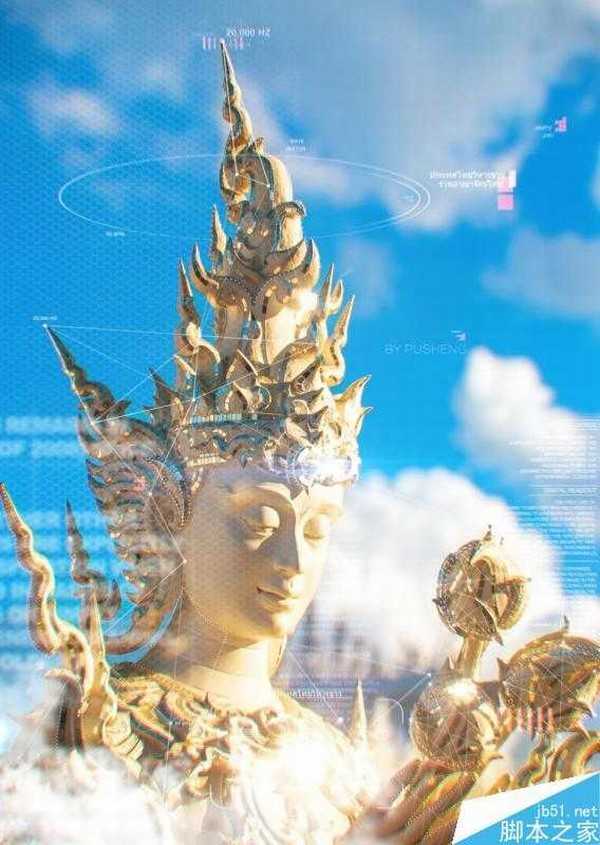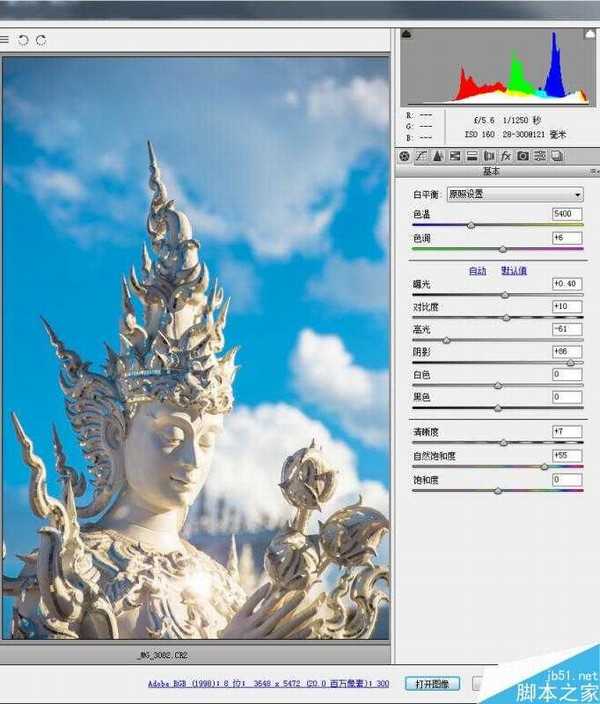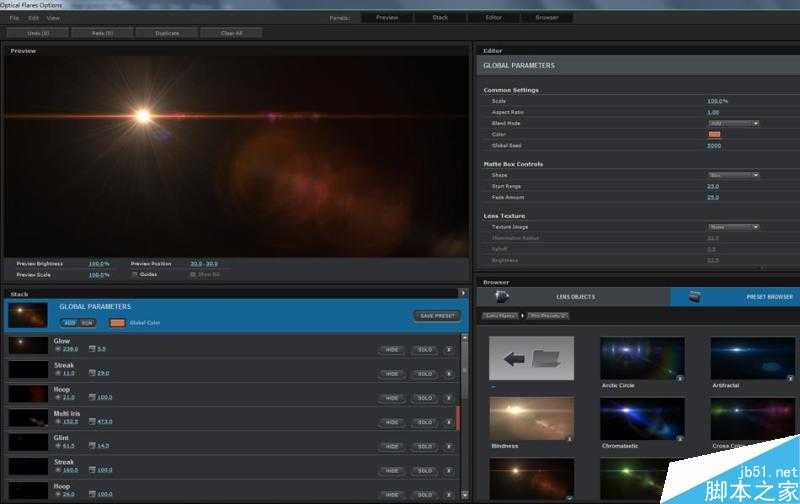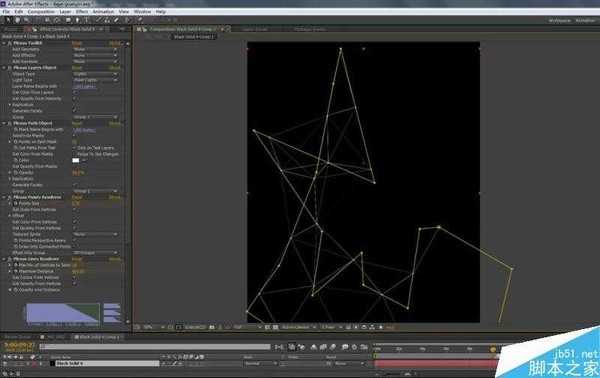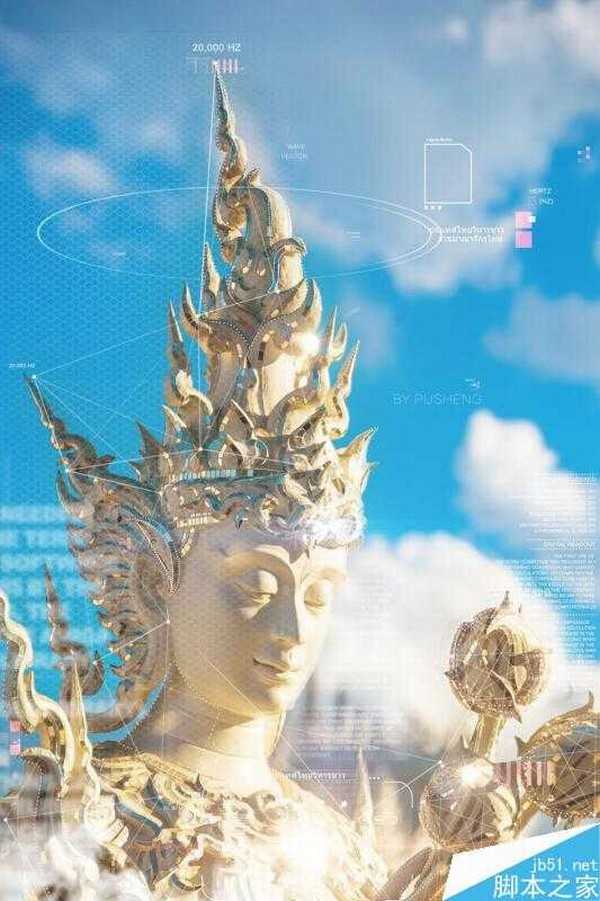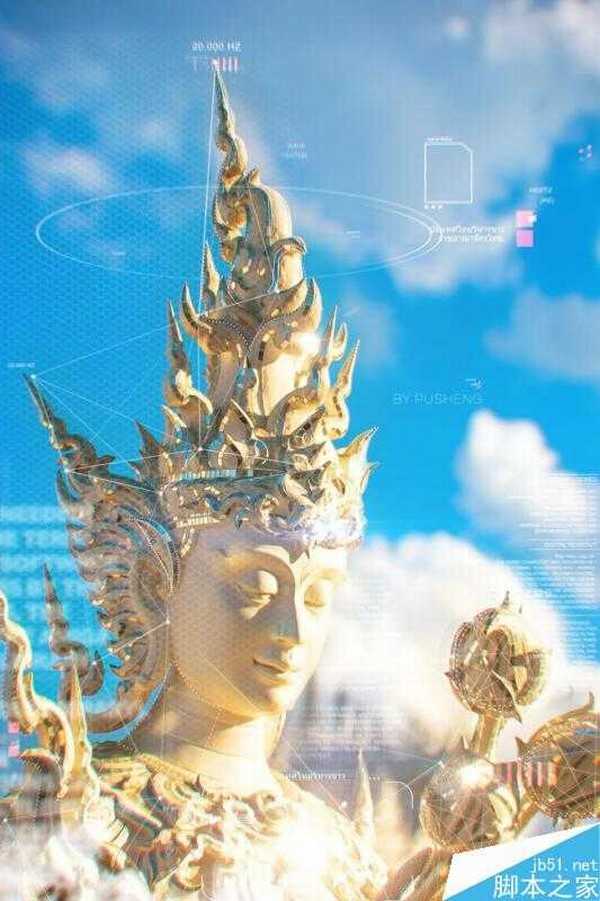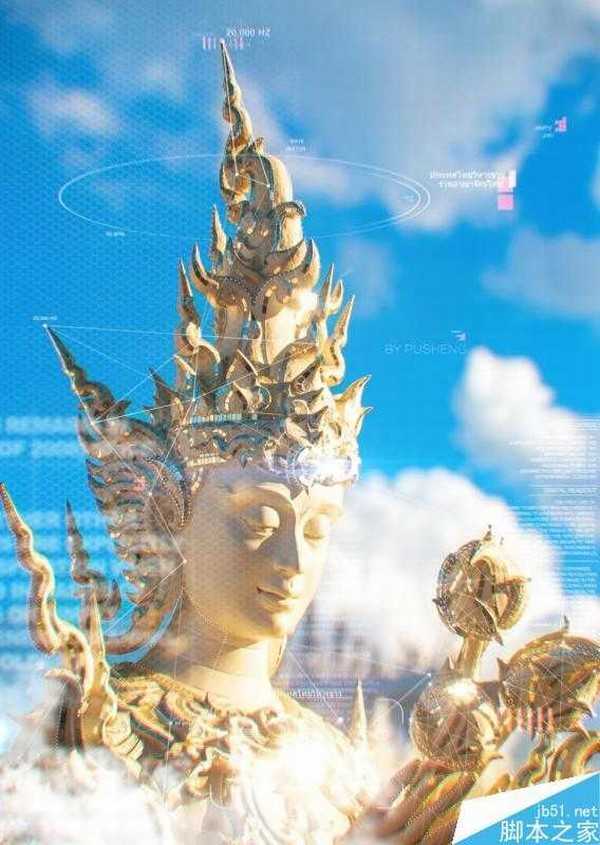这篇教程主要是向大家大家介绍Photoshop把灰蒙蒙的佛像照片添加出科技场景效果方法,教程很不错,很实用,大家可以学习本教程的思路,一起来学习吧!
群里有人发了一张旅游照。于是,众说纷纭。有的说曝光没对、有的说背景太空,有的说就是普通的手机照没亮点。我个人却很喜欢这张照片,觉得前期很多地方的不足都可以通过后期来弥补,想稍微加工一下做成自己的手机壁纸,换换心情。于是开始了回收处理工作。
先看看效果图
1、这是原片。很普通的一张照片。难怪很多人会觉得是“手机片”、“废片”。
2、接下来将这张照片导入到ACR中进行处理。可以看到,处理后基本的感觉已经出来了,但还不够。
3、然后把图片导入到AE里面。单独把佛像部分扣出来微调颜色。让佛像显得更金、更黄。这里用到后期特效软件AE来处理,一是个人的工作习惯原因,二是AE处理图片勾选区域、调整参数等非常的方便,三是考虑到最后可能会做成动画效果。
4、添加云层和烟雾素材,注意近大远小的空间层次感。
5、在明亮、过爆的地方添加灯光。
灯光的效果这里用到AE里面非常常用的一款插件:OpticalFlares。非常强大的灯光效果添加工具,这也是我习惯在AE里面处理照片的重要原因。
6、使用另一款插件Plexus制作佛像身上的线条勾勒效果。
最近几年很流行这种点线勾勒的效果。来自Plexus插件。能够根据AE里面的MASK区域或者灯光、三维模型自动生成出线条并且方便调整动画。感兴趣的朋友可以在网上随便搜索出一大堆教程。
7、接下来就是比较费时的一个环节,添加各种小元素。同样注意一个近大远小的空间感,另外可以适当加一些镜头景深。增强这种层次感。
8、色调和画面最后的细微调整。主要微调了对比度,和让黄色更黄一些。
9、最终的完成图。
教程结束,以上就是Photoshop把灰蒙蒙的佛像照片添加出科技场景效果教程,大家学会了吗?希望这篇文章能对大家有所帮助!
免责声明:本站资源来自互联网收集,仅供用于学习和交流,请遵循相关法律法规,本站一切资源不代表本站立场,如有侵权、后门、不妥请联系本站删除!
《魔兽世界》大逃杀!60人新游玩模式《强袭风暴》3月21日上线
暴雪近日发布了《魔兽世界》10.2.6 更新内容,新游玩模式《强袭风暴》即将于3月21 日在亚服上线,届时玩家将前往阿拉希高地展开一场 60 人大逃杀对战。
艾泽拉斯的冒险者已经征服了艾泽拉斯的大地及遥远的彼岸。他们在对抗世界上最致命的敌人时展现出过人的手腕,并且成功阻止终结宇宙等级的威胁。当他们在为即将于《魔兽世界》资料片《地心之战》中来袭的萨拉塔斯势力做战斗准备时,他们还需要在熟悉的阿拉希高地面对一个全新的敌人──那就是彼此。在《巨龙崛起》10.2.6 更新的《强袭风暴》中,玩家将会进入一个全新的海盗主题大逃杀式限时活动,其中包含极高的风险和史诗级的奖励。
《强袭风暴》不是普通的战场,作为一个独立于主游戏之外的活动,玩家可以用大逃杀的风格来体验《魔兽世界》,不分职业、不分装备(除了你在赛局中捡到的),光是技巧和战略的强弱之分就能决定出谁才是能坚持到最后的赢家。本次活动将会开放单人和双人模式,玩家在加入海盗主题的预赛大厅区域前,可以从强袭风暴角色画面新增好友。游玩游戏将可以累计名望轨迹,《巨龙崛起》和《魔兽世界:巫妖王之怒 经典版》的玩家都可以获得奖励。